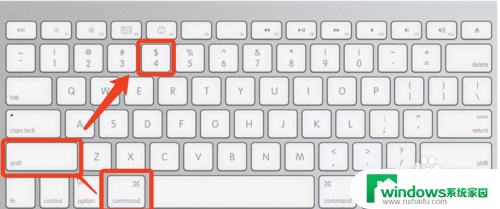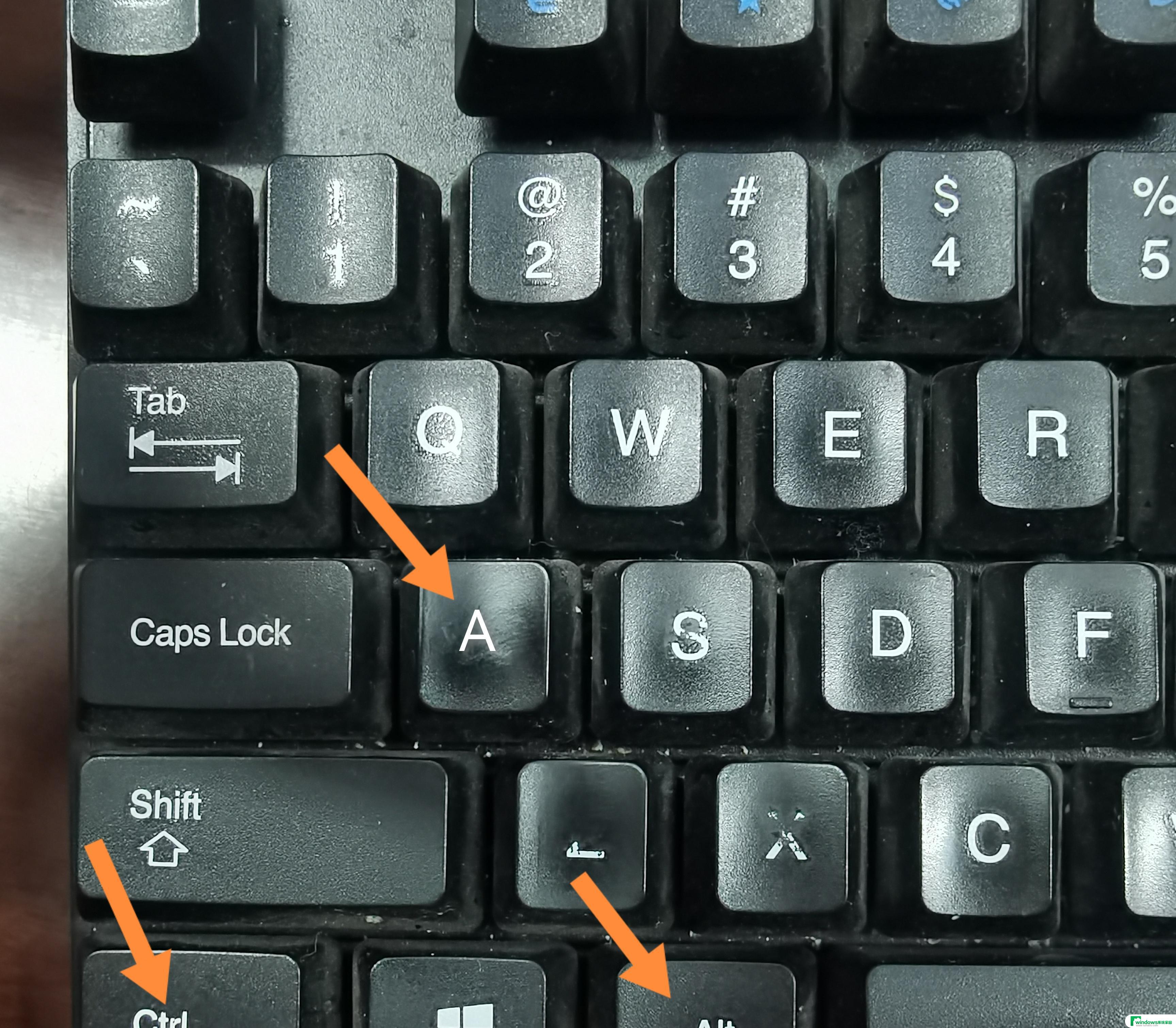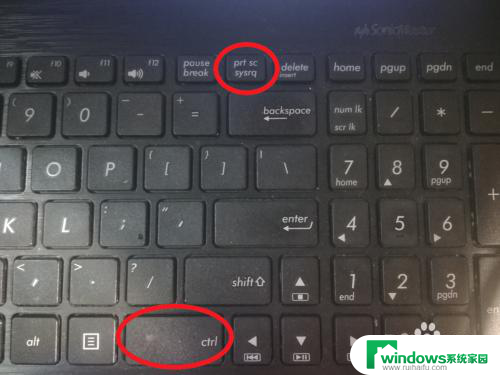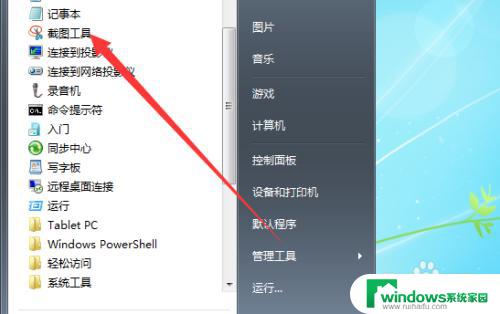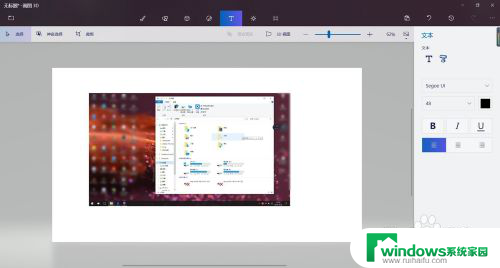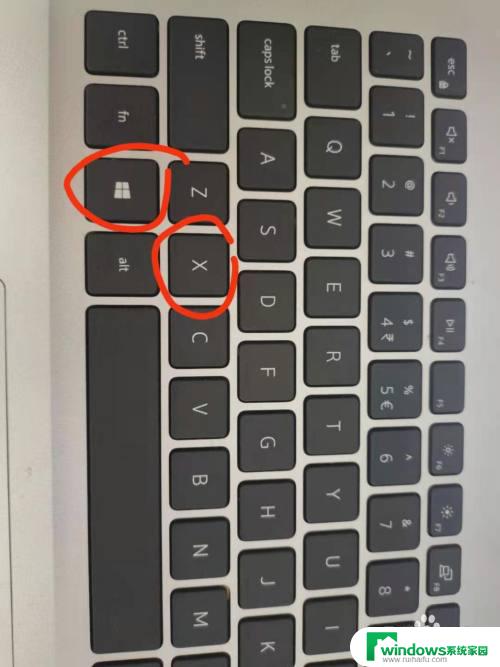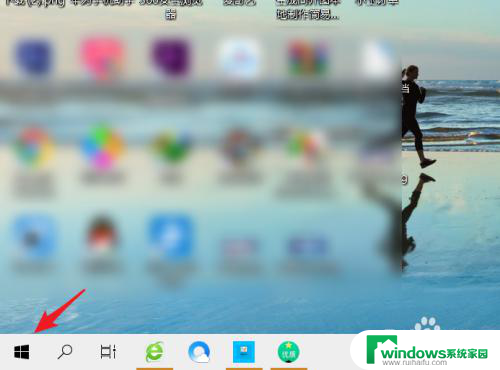dell笔记本截图快捷键 dell笔记本截屏快捷键是什么
在日常使用笔记本电脑的过程中,我们经常会遇到需要截屏的情况,无论是为了记录重要信息,还是为了与他人分享屏幕内容,而对于戴尔(Dell)品牌的笔记本电脑用户来说,掌握截屏的快捷键是相当重要的。戴尔笔记本截屏的快捷键是什么呢?在本篇文章中我们将为大家介绍戴尔笔记本截屏的快捷键,帮助大家更加高效地进行截屏操作。无论是初次使用戴尔笔记本的新手,还是已经习惯使用的老手,都可以从中受益。
dell笔记本截图快捷键?
方法一、
1. Win + shift + S :可以选择截图区域的大小,Ctrl+V粘贴在word、微信等应用里;
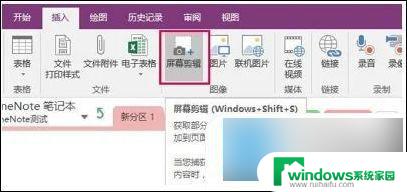
2. Prt sc :对整个页面截图,Ctrl+V粘贴。无法直接编辑修改;

3. Win键 + Prt sc :对整个页面截图,无法直接编辑修改。自动保存在此电脑—图片—屏幕截图里;
4. Alt + Prt sc :对打开的窗口进行截图,Ctrl+V粘贴。无法直接编辑修改。如我在桌面打开了文件资源管理器,按下Alt+ Prt即可对资源管理器界面窗口进行截图。
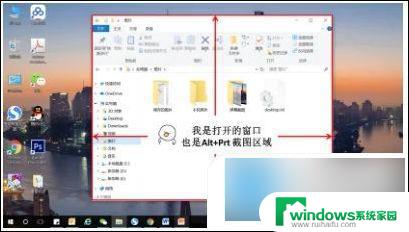
方法二、
1. 打开要截取的页面,同时按下Win+W键,在弹出的Windows Ink工作区中点击屏幕草图;

2. 此时整个页面就被截取下来,同时进入了编辑状态,可进行涂鸦,画面剪切。图片编辑好后,可选择将图片另存为,或直接复制,粘贴使用。
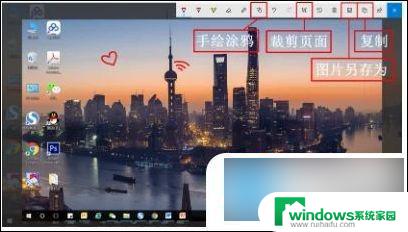
方法三、
1. 打开Miscrosoft Edge浏览器,点击页面右上角的添加笔记,在弹出的菜单栏中选择剪辑;
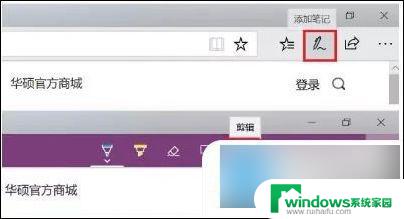
2. 框选需要截图的页面,向下拖动鼠标。就可以截取网页中长度较长的内容,截图完成后,点击保存,退出笔记视窗;
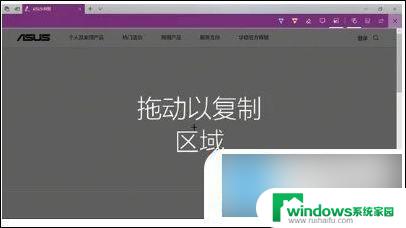
3. 点击页面左上角的中心-阅读列表,即可看到之前的截图,单击打开;
4. 在打开的图片上右击鼠标,即可选择将图片另存为或直接复制进行发送。
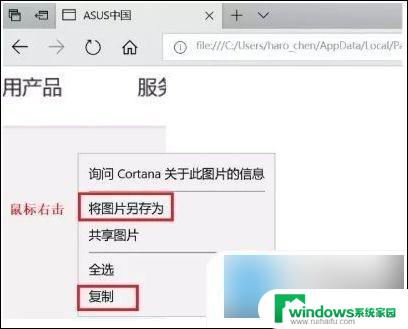
方法四、
1. 桌面右下角搜索框输入“截图工具”,鼠标点击打开(可将其固定到任务栏,方便使用)
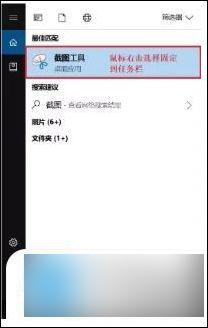
2. 可以设定截图模式,延迟截图的时间,点击新建即可进行截图;
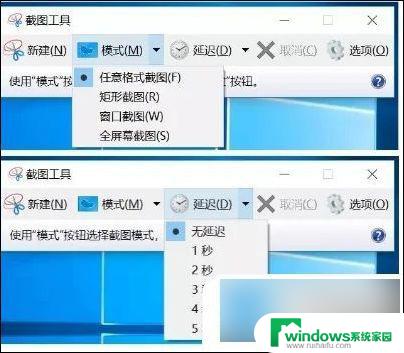
3. 花样截图完成后,还可进一步标注,保存或直接复制发送。
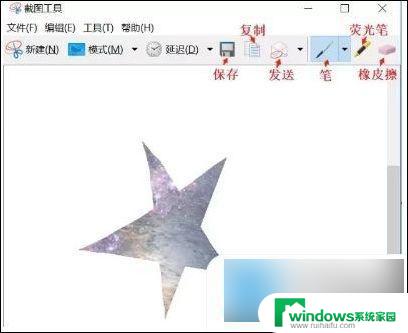
以上就是dell笔记本截图快捷键的全部内容,如果你遇到这个问题,可以尝试根据我提供的方法来解决,希望对大家有所帮助。